CATEYE PADRONE SMART
CATEYE STRADA SMART
Häufig gestellte Fragen
Der Smart-Computer kann nicht mit einem Smartphone (Cateye Cycling™) verbunden werden
Versuchen Sie folgende Lösungsansätze der Reihe nach, wobei Sie ganz oben beginnen.
Schalten Sie unter [Einstellung] am Smartphone [Bluetooth] aus und dann wieder ein.
* Aus-/Einschalten von Bluetooth® über das Steuerungscenter an einem iPhone trägt nicht zur Problemlösung bei.
Prüfen Sie, ob der Smart-Computer verbunden werden kann.
Starten Sie Cateye Cycling™ neu.
Prüfen Sie, ob der Smart-Computer verbunden werden kann.
Starten Sie das Smartphone neu, falls sich das Problem dadurch nicht beheben lässt.
Aktivitätsliste sichern und Daten übertragen
Wichtig
Stellen Sie bei Verwendung eines iPhone sicher, dass iCloud Drive unter [Einstellungen] > [(Ihr Name)] > [iCloud] eingeschaltet ist.
Smartphone
1. Tippen Sie in Cateye Cycling™ auf
 (MENU) > [Allgemein] > [Sichern], tippen Sie dann auf [Sichern].
(MENU) > [Allgemein] > [Sichern], tippen Sie dann auf [Sichern].Sicherungen werden bei iPhones in iCloud Drive und bei Android-Smartphones in Google Drive erstellt.
Prüfen Sie nach der Sicherung das Sicherungsdatum, um sicherzustellen, dass die Sicherung erfolgreich war.Befolgen Sie die Schritte zum Importieren von Daten der Aktivitätsliste bei erneuter Installation von Cateye Cycling™ oder bei einem Wechsel des Smartphone-Modells.
Cateye Cycling™ erneut installieren
Smartphone-Modell wechseln (Datenübertragung)
Durch Erstellung einer Sicherung können Sie die Daten Ihrer Aktivitätsliste bei erneuter Installation von Cateye Cycling™ oder bei einem Wechsel Ihres Smartphone-Modells importieren.
Eine Sicherung erstellen
< Nur iPhone >
Die PADRONE SMART-Bedienung entspricht nicht der Cateye Cycling™-Bedienung und eine Messung ist nicht möglich
Es gibt je nach App-Anzeige verschiedene Lösungen, wenn der PADRONE SMART verbunden ist.
Aktualisieren Sie auf die neueste Cateye Cycling™-Firmware und drücken Sie
 (Menü), [Geräte], (Verbunden) PADRONE SMART, dann [Einstellung für Benachrichtigungen], während der PADRONE SMART verbunden ist.
(Menü), [Geräte], (Verbunden) PADRONE SMART, dann [Einstellung für Benachrichtigungen], während der PADRONE SMART verbunden ist.Falls das Gerät getrennt wird und nicht richtig arbeitet, gehen Sie wie folgt vor.1. Tippen Sie am iPhone auf [Einstellung] > [Bluetooth] > [CC-PA500B].2. Tippen Sie zum Löschen des CC-PA500B auf [Dieses Gerät ignorieren].3. Schalten Sie zum Verbinden des PADRONE SMART [Verbinden] im Cateye Cycling™-Menü wieder ein.* Achten Sie darauf, auf [Abbrechen] zu tippen, falls nach Herstellung der Verbindung der [Verbindungsanforderung (Bluetooth)]-Dialog angezeigt wird.Wichtig
• Falls [Nachrichten] nicht angezeigt wird
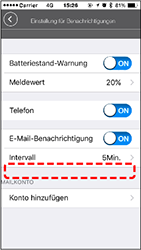
Lösung 1: Ohne SMS-Nachrichten
Brechen Sie die Kopplung von iPhone und PADRONE SMART wie nachstehend beschrieben ab.
1. Tippen Sie am iPhone auf [Einstellung] > [Bluetooth] > [CC-PA500B].
2. Tippen Sie zum Löschen des CC-PA500B auf [Dieses Gerät ignorieren].
3. Öffnen Sie Cateye Cycling™ und setzen Sie [Verbinden] unter
 (Menü) zur erneuten Verbindung mit PADRONE SMART auf EIN.
(Menü) zur erneuten Verbindung mit PADRONE SMART auf EIN.4. Nach Verbindung von PADRONE SMART erscheint der [Bluetooth-Kopplungsanfrage]-Dialog. Tippen Sie nichts an, sondern drücken Sie zum Starten der Messung 1 Sekunde lang die MODE-Taste am PADRONE SMART.
* Bei Antippen von [Kopplung] im [Bluetooth-Kopplungsanfrage]-Dialog kann keine Messung durchgeführt werden.
Lösung 2: Mit SMS-Nachrichten
Bei der Verbindung eines Gerätes können Probleme auftreten, falls zu viele Applikationen Benachrichtigungen an das iPhone senden dürfen. Befolgen Sie die nachstehenden Schritte zur Aktualisierung der Benachrichtigungseinstellungen am iPhone.
1. Tippen Sie am iPhone auf [Einstellung] > [Benachrichtigungen].
2. Tippen Sie auf die einzelnen Apps und schalten Sie [Mitteilungen erlauben] aus, um zu prüfen, ob weniger Benachrichtigungen die Konnektivität verbessern.
• Falls [Nachrichten] angezeigt wird
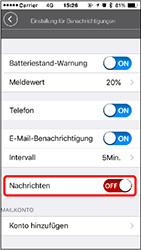
Falls [Nachrichten] eingeschaltet ist, kann die Verbindung mit dem PADRONE SMART je nach iPhone-Konfiguration instabil werden.Befolgen Sie die nachstehenden Schritte zum Ausschalten von [Nachrichten].* Achten Sie darauf, auf [Abbrechen] zu tippen, falls während des Vorgangs der [Verbindungsanforderung (Bluetooth)]-Dialog angezeigt wird.Wichtig
1. Tippen Sie am iPhone auf [Einstellung] > [Bluetooth] > [CC-PA500B].
* Gehen Sie zu Schritt 3 über, falls [CC-PA500B] nicht angezeigt wird.
2. Tippen Sie zum Löschen des CC-PA500B auf [Dieses Gerät ignorieren].
3. Öffnen Sie Cateye Cycling™ und stellen Sie sicher, dass [Verbinden] unter
 (Menü) auf EIN gesetzt ist, tippen Sie dann auf [Gerät] (Name des verbundenen PADRONE SMART) und dann auf [Einstellung für Benachrichtigungen].
(Menü) auf EIN gesetzt ist, tippen Sie dann auf [Gerät] (Name des verbundenen PADRONE SMART) und dann auf [Einstellung für Benachrichtigungen].4. Schalten Sie [Nachrichten] aus.
5. Setzen Sie in Cateye Cycling™ [Verbinden] unter
 (Menü) auf AUS und dann wieder auf EIN.
(Menü) auf AUS und dann wieder auf EIN.Prüfen Sie, ob sich die Konnektivität aufgrund der obigen Schritte verbessert hat.
Unnormale Anzeige
Messung funktioniert nicht
Daten können nicht rückgesetzt werden
Halten Sie im Messbildschirm 3 Sekunden die Taste MODE gedrückt.
Unterschied zwischen „Eine Tour abschließen“ und „Messung abschließen“
Was bedeutet „Eine Tour abschließen“?
• „Eine Tour abschließen“ meint das Zurücksetzen des Smart Computer (durch 3-sekündiges Drücken der Taste MODE. Dieser Vorgang setzt die Messwerte auf 0 zurück und schaltet den Bildschirm auf die „ready (Bereit)“-Anzeige um. Dann können Sie mit der Messung Ihrer nächsten Tour starten.
Was bedeutet „Messung abschließen“?
• „Messung abschließen“ meint das Speichern und Hochladen einer Tour oder einer Reihe von Touren vom Bildschirm Speichern & Hochladen in Cateye Cycling™. Tippen Sie dazu am Touren-Bildschirm in Cateye Cycling™ auf
 (Flagge).
(Flagge).
Daten werden nicht gespeichert
Warum werden Daten selbst nach dem Zurücksetzen manchmal nicht als Aktivitäten gespeichert?
• Messungen bei Touren von 0,1 km und weniger werden nicht als Aktivitäten gespeichert.
Ausflugsdaten können nicht auf eine Serviceseite hochgeladen werden
Warum kann ich Aktivitäten nicht auf eine Serviceseite hochladen?
• Haben Sie die Anmeldeeinstellungen für die jeweilige Serviceseite abgeschlossen ?
Tippen Sie in Cateye Cycling™ auf (Menü) > [Nutzerkonten], schließen Sie dann die Anmeldeeinstellungen durch Eingabe der Konteninformationen für die jeweilige Seite ein.
(Menü) > [Nutzerkonten], schließen Sie dann die Anmeldeeinstellungen durch Eingabe der Konteninformationen für die jeweilige Seite ein.
Warum leert sich der Akku meines Smartphones so schnell?
Haben Sie die [Verbinden]-Option in Cateye Cycling™ eingeschaltet gelassen, obwohl Sie keine Messungen ausführen?
• Wir empfehlen, die Option [Verbinden] über
 (Menü) abzuschalten, damit sich der Smartphone-Akku nicht unnötig schnell entleert.
(Menü) abzuschalten, damit sich der Smartphone-Akku nicht unnötig schnell entleert.
Warum kann ich kein E-Mail-Konto in Einstellung für Benachrichtigungen hinzufügen? (Gmail-Benachrichtigungen werden nicht länger angezeigt)
Bei Gmail
Mit einem iPhone
Gmail-Service ist nicht verfügbar.
Bitte registrieren Sie sich mit einer Nicht-Gmail-Adresse.
Mit Android
Die Methode zur Einrichtung eines Gmail-Kontos wurde geändert. Befolgen Sie die nachstehenden Schritte zur erneuten Konfiguration der Einstellungen.
1. Zum Erhalt von Gmail-Benachrichtigungen wird die Gmail-App benötigt. Installieren Sie die Gmail-App auf dem verwendeten Smartphone.
2. Tippen Sie auf
 (Menü) > [Gerät] > [PADRONE SMART+] > [Einstellung für Benachrichtigungen] und setzen Sie [Gmail] auf Ein.
(Menü) > [Gerät] > [PADRONE SMART+] > [Einstellung für Benachrichtigungen] und setzen Sie [Gmail] auf Ein.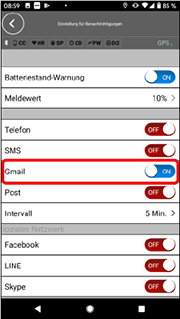
Für Outlook-Konto
Die Sicherheit der Outlook-Authentifizierung wurde verbessert. Befolgen Sie die nachstehenden Schritte zur Konfiguration der Einstellungen.
1. Wählen Sie über Ihr Microsoft-Konto unter Outlook.com [Sicherheit] > [Erweiterte Sicherheitsoptionen] und befolgen Sie die Bildschirmanweisungen.
2. Wählen Sie unter [Zusätzliche Sicherheit] die Option [Einschalten] bei der 2-Stufen-Verifizierung und befolgen Sie die Bildschirmanweisungen zum Erstellen des Kennworts für die App.
* Bitte wählen Sie zum Installieren der Anwendung Microsoft Authenticator Abbrechen. Das Verfahren ändert sich, wenn sie installiert ist.
3. Tippen Sie in Cateye Cycling auf [Gerät] > [Name des intelligenten Computers] > [Benachrichtigungseinstellungen] > [Konto hinzufügen] > [Outlook.com].
Bitte geben Sie beim Kennwort das in Schritt 2 erstellte Kennwort ein.
Bei iCloud-Mail (Nur iPhone)
Haben Sie sich ein iCloud-Mail-Konto (@icloud.com) registriert?
1. Tippen Sie am iPhone auf [Einstellungen] > [iCloud] und setzen Sie [Mail] auf Ein.
Befolgen Sie die Bildschirmanweisungen zum Beziehen eines Mail-Kontos.2. Tippen Sie in Cateye Cycling™ auf [Gerät] > [Smart-Computer-Name] > [Benachrichtigungseinstellungen] > [Konto hinzufügen].
Geben Sie Ihre Mail-Adresse und Ihr Kennwort ein.
Ist die zweistufige Verifizierung für Ihre Apple-ID aktiviert?
Falls die zweistufige Verifizierung für Ihre Apple-ID aktiviert ist, können keine Mail-Konten zu Cateye Cycling™ hinzugefügt werden.
Melden Sie sich in einem Webbrowser an Meine Apple-ID an und deaktivieren Sie die zweistufige Verifizierung.
< Nur iPhone >
In der Aktivitätsliste von Cateye Cycling wird eine verschobene Route angezeigt.
Ist [GPS-Korrektur] eingeschaltet?
• Tippen Sie in Cateye Cycling™ auf
 (Menü) > [Allgemein].
(Menü) > [Allgemein].
Schalten Sie [GPS-Korrektur] aus, falls es eingeschaltet ist.
Wichtig
[GPS-Korrektur] ist eine Funktion zur Korrektur von Kartenpositionsversätzen in China.
In anderen Ländern als China werden Routenpositionen durch Einschalten von [GPS-Korrektur] versetzt in der Aktivitätsliste angezeigt. Durch Abschalten dieser Funktion werden die Versatzpositionen korrigiert.
< Nur iPhone >
Nach Aktualisierung der App Cateye Cycling™ kann der Smart Computer während der Messung keine Verbindung mehr zu App herstellen.
Der Smart Computer stellt nur dann erneut eine Verbindung zum Smartphone her, wenn die App Cateye Cycling™ aktiv ist (läuft im Vordergrund).
• Drittanbietersensoren verhindern die Verbindung. Löschen Sie die Sensoren mit (
 ) von Cateye Cycling™
) von Cateye Cycling™  (Menü) > [Gerät], koppeln Sie sie dann erneut.
(Menü) > [Gerät], koppeln Sie sie dann erneut.
Der Smart Computer schaltet sich nach Anzeige des Smartphone-Suchbildschirms ab.
• Halten Sie die MODE-Taste 1 Sekunde gedrückt, damit nach dem Gerät gesucht und erneut eine Verbindung hergestellt wird.
* Der Smart Computer unterbricht die Messung während dieses Vorgangs nicht.
Copyright © 2021 CATEYE Co., Ltd.